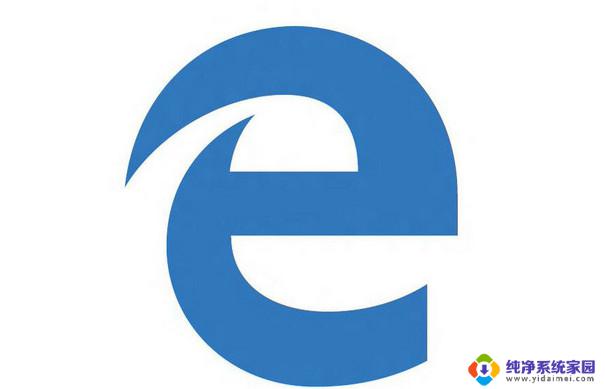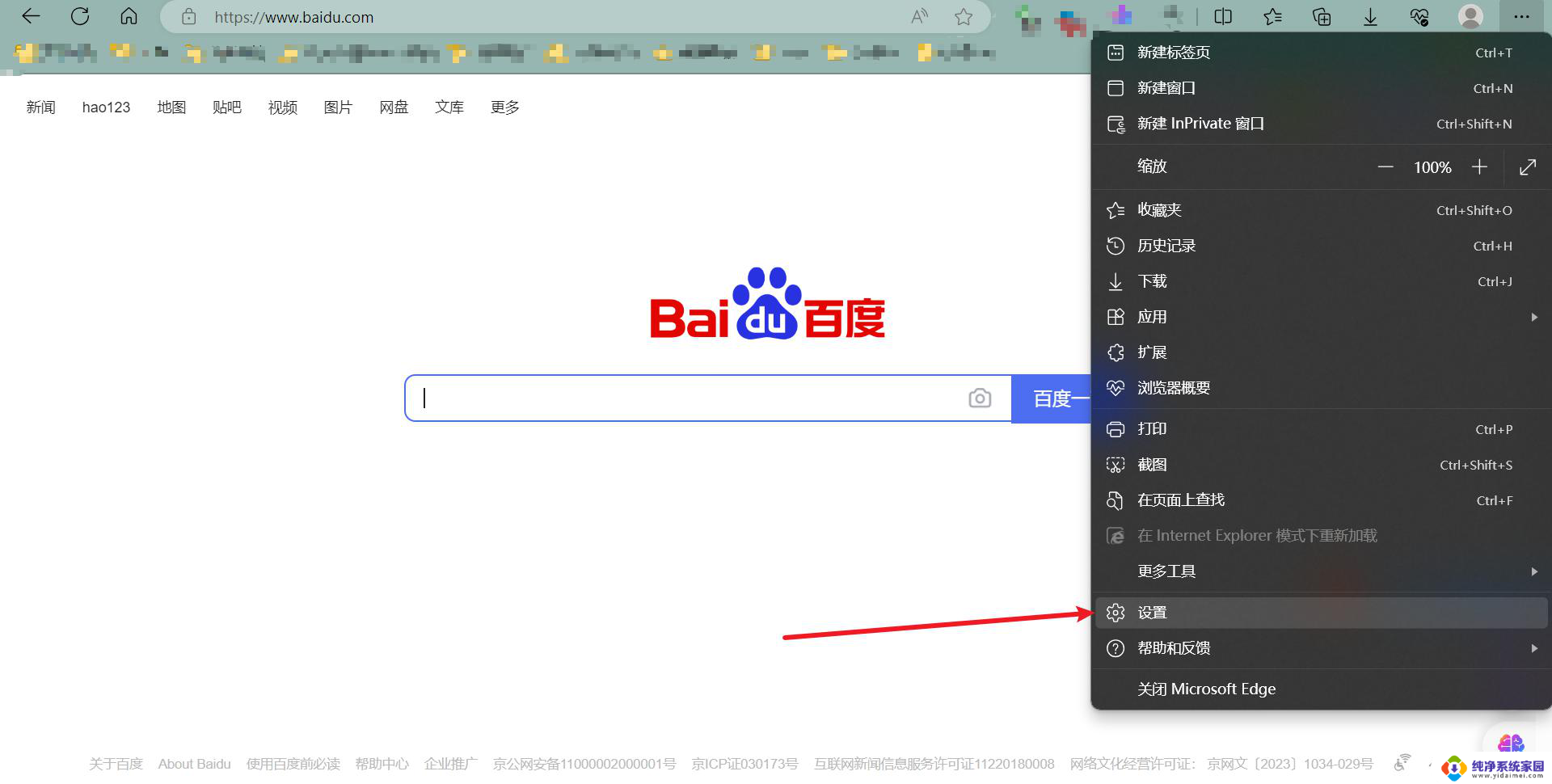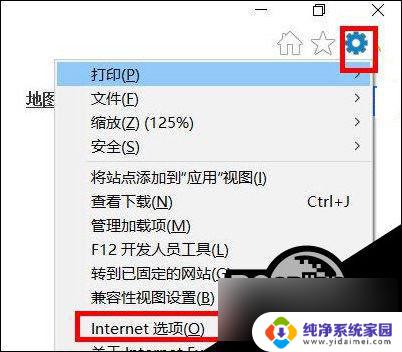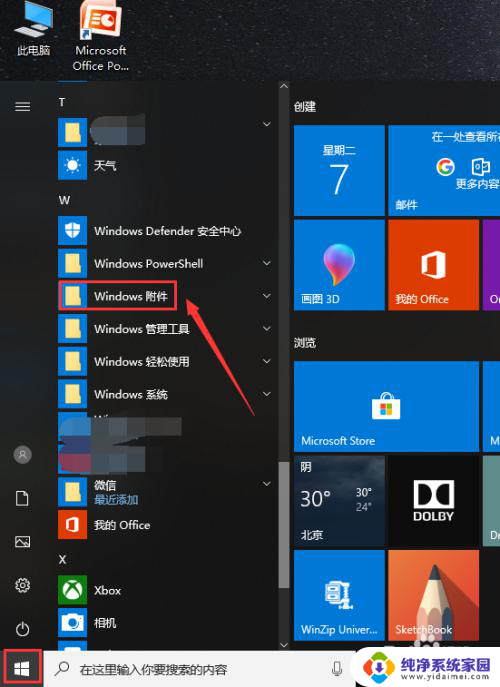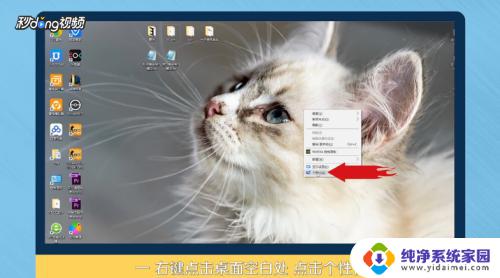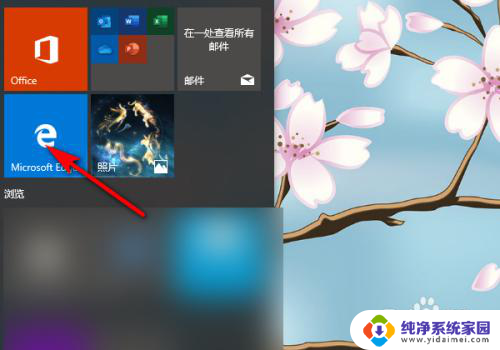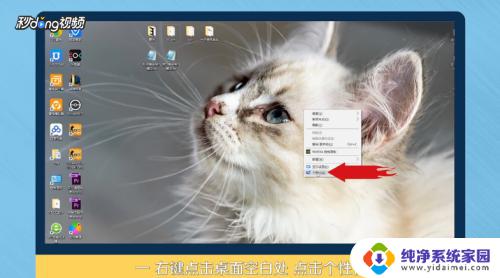电脑自带浏览器怎么弄到桌面 Windows10上怎样将Edge浏览器添加到桌面
在Windows 10系统中,自带的浏览器是Edge,但有时候我们可能更习惯使用其他浏览器,比如Chrome或者Firefox,那么如何将Edge浏览器添加到桌面呢?其实非常简单,只需要在桌面上右键点击空白处,选择新建->快捷方式,然后在弹出的窗口中输入microsoft-edge:,点击下一步,再输入Edge的名称,点击完成即可。这样一来你就可以在桌面上方便快捷地打开Edge浏览器了。
方法如下:
1.电脑升级Windows10时候,很明显看到桌面左下角多了一个浏览器标志。没错,那就是edge浏览器。

2.如果为了使用方便使用可以在桌面上添加 快捷方式,这就需要找到它的安装路径。最便捷的办法就是在开始菜单拖动图标到桌面上即可。
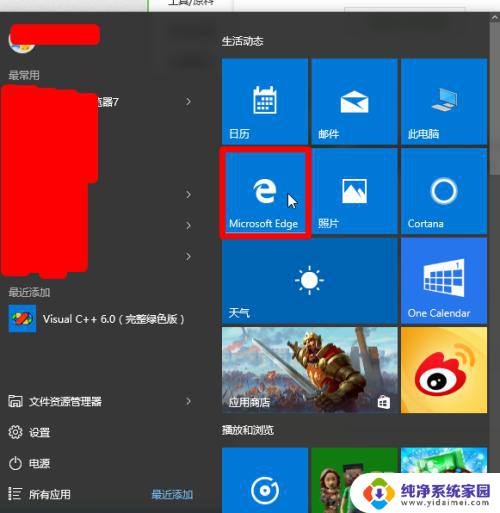
3.找安装路径方法如下。首先打开此电脑,打开C盘

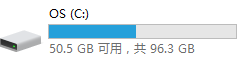
4.在C盘找到Windows文件夹,打开之后下拉。找到SystemApps,打开,寻找Microsoft.MicrosoftEdge文件夹,浏览器就在这里。

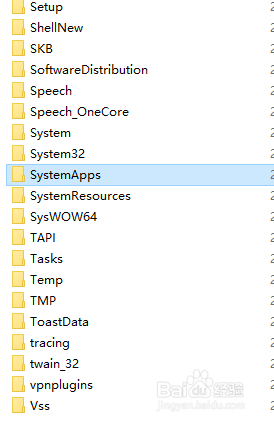
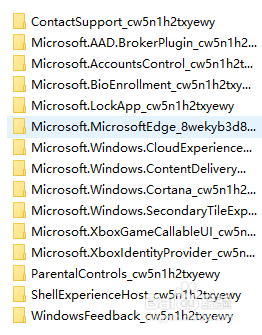
5.找到浏览器图标,点击右键,添加到桌面快捷方式,即可。
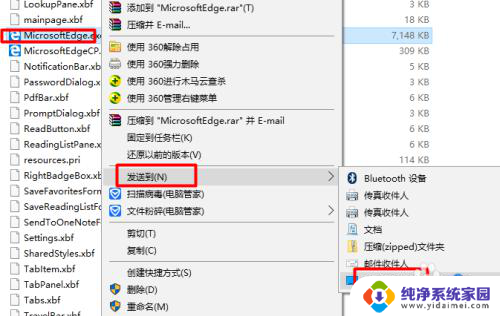
以上就是电脑自带浏览器怎么弄到桌面的全部内容,有出现这种现象的用户可以尝试按照以上方法解决,希望对大家有所帮助。